Si le dossier est vide, mais il contient encore des fichiers - vous pouvez les récupérer !
Vous découvrirez ici :
- quelques infos sur le problème « Ce dossier est vide »
- des méthodes, comment réparer le problème et obtenir vos fichiers
- des méthodes, comment réparer le problème et obtenir vos fichiers
Vous êtes prêt ? C’est parti !
A propos du problème « Ce dossier est vide »
Les propriétaires d'ordinateurs portables, de tablettes, de PC, de clés USB et d'autres gadgets peuvent se trouver dans des situations où, lors de l'ouverture d'un dossier, le contenu devient indisponible et le message « Ce dossier est vide » s'affiche. Cependant, vous savez avec certitude qu'il y avait des informations mais à présent, retrouver et ouvrir ce fichier ou ce dossier ne semble pas chose facile.
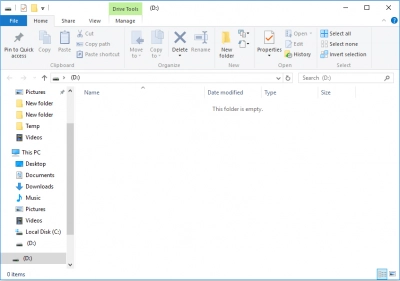
Dans ce cas, il n'y a aucune raison de perdre espoir et cet article complet aidera à résoudre cette tâche. Installez-vous confortablement et apprenez !
Méthode 1. Essayer un autre port USB, puis redémarrer l'ordinateur
Si ce problème concerne une clé USB, le port USB peut être en cause. Si tel est le cas, vous avez deux options :
- 1. Connecter une autre clé USB au même port et vérifier son contenu
- 2. Connecter la clé USB à d'autres ports USB sur cet ordinateur et sur d'autres
L'une d'entre elles devrait vous aider à comprendre la situation et à résoudre le problème du « dossier vide ».
Si cela ne mène à rien, essayez de redémarrer l'ordinateur : il y a peut-être eu une simple défaillance et le système la résoudra automatiquement après le redémarrage.
Méthode 2. Réinstaller les pilotes USB
Si le problème se produit uniquement sur cet ordinateur (comme vous l'avez vérifié avec la méthode 1), vous pouvez réinstaller les pilotes ; cela peut être la raison du problème.
Vous pouvez télécharger les derniers pilotes en ligne sur le site web du fabricant. Lorsque c’est fait, éteignez la clé USB et continuez. Ouvrez le gestionnaire de périphériques et sélectionnez Contrôleurs de Bus en Série. Retirez tous les adaptateurs USB (si vous n'êtes pas sûr) ou seulement ceux qui sont endommagés. Il est maintenant temps d'installer les nouveaux pilotes téléchargés sur Internet (en général, l'assistant d'installation est très utile). Redémarrez l'ordinateur et reconnectez la clé USB.
Cette méthode devrait vous éviter de recevoir à nouveau le message « ce dossier est vide ». Dans le cas contraire ? Lisez la suite, car les méthodes seront encore plus intéressantes et plus efficaces.
Méthode 3. Utiliser votre outil antivirus
Si votre clé USB a été connectée à plusieurs reprises à divers appareils douteux, elle est très probablement infectée par des virus ou des vers. Par conséquent, vérifiez immédiatement la présence de virus sur la clé USB à l'aide d'une application antivirus à jour.

Il est toujours recommandé, lorsque l'on ouvre une clé USB sur n’importe quel gadget, de vérifier d'abord si elle contient des virus afin de ne pas se retrouver dans une telle situation. Dans ce cas, l'erreur « ce dossier est vide » ne vous concernera pas.
Méthode 4. Les fichiers sont-ils cachés ?
Êtes-vous sûr que le dossier n'est pas caché ? Vérifiez, de toute façon cela ne prend pas beaucoup de temps.
Le plus simple est de le faire avec un guide. Cliquez avec le bouton droit de la souris sur Démarrer et sélectionnez Explorateur. Une nouvelle fenêtre s'ouvre ; cliquez avec le bouton gauche de la souris sur l'icône Fichier dans la barre des tâches. Sélectionnez ensuite la ligne de gauche « Modifier les options de dossier et de recherche ». Dans une nouvelle fenêtre, cliquez sur l'onglet Affichage. Trouvez et activez l'option « Afficher les fichiers, dossiers et lecteurs cachés » ici. Confirmez tout cela avec le bouton « Appliquer » et cliquez ensuite sur OK.
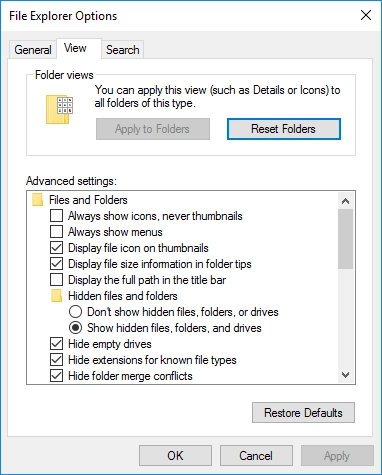
Après cela, vous pouvez redémarrer l'ordinateur - cela n’aura aucune incidence. Vérifiez à présent si l'erreur « ce dossier est vide » est présente ou non.
Méthode 5. Exécuter la commande attrib
Cette opération est extrêmement efficace et ne nécessite que l'autorisation de l'administrateur.
Si vous la possédez, faites un clic droit sur Démarrer, sélectionnez Invite de commande et entrez la commande « attrib -h -r -s / s / d f: *. * », où « f » est la lettre du disque à vérifier. Appuyez maintenant sur la touche Entrée et attendez que le processus se termine. Redémarrez l'ordinateur et vérifiez la clé USB.
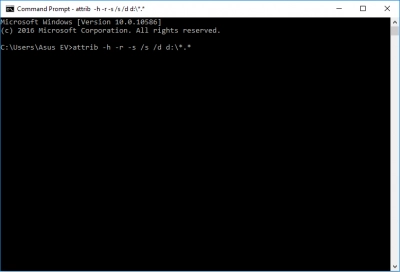
Si le dossier semble toujours vide, mais que vous savez que des fichiers s'y trouvent sous Windows 10, la méthode 6 sera votre salut.
Méthode 6. Utiliser le logiciel DiskInternals
DiskInternals Partition Recovery est un outil de récupération ; il aide dans les situations où des fichiers sont perdus ou inaccessibles, quelle que soit leur nature.
Le programme fonctionne selon plusieurs modes, en fonction de vos préférences. Utilisez le mode de lecture de partition pour ouvrir et visualiser des fichiers, ou utilisez le mode de récupération pour restaurer des fichiers. Si vous découvrez que votre système de fichiers (ou un autre) est endommagé, il est recommandé d'utiliser le mode de récupération. Comme vous pouvez le constater, il n'y a pas de barrières à cette application ; elle est universelle.
Cela signifie que vous pouvez scanner le disque gratuitement, voir également tous les résultats de recherche et parcourir les fichiers et les dossiers. Si cela vous suffit et que l'exportation des données est facultative, félicitations ; vous n'avez pas besoin de dépenser un centime. Mais si l'exportation est toujours nécessaire, il vous suffit d'acheter une licence et d'utiliser l'assistant de récupération pour terminer le processus d'exportation vers n'importe quel disque visible par le système. Quant aux fichiers pris en charge, absolument tous les formats sont inclus ; en outre, vous pouvez récupérer des fichiers jusqu'à 1 Pb.
Alors n'hésitez pas à l'essayer ; l'assistant de récupération intégré et fiable ne vous laissera pas tomber !


